MFC-9140CDN
GYIK és hibaelhárítás |
Nyomtatási feladatok törlése a nyomtatási sorból.
A nyomtatási feladatok nyomtatási sorból való törléséhez kövesse az alábbi lépéseket:
MEGJEGYZÉS: A képernyők a használt operációs rendszertől és a Brother készüléktől függően eltérőek lehetnek.
-
Nyissa meg a nyomtató mappáját.
(Windows 7 vagy Server 2008 R2)
Kattintson a Start => eszközök és nyomtatók elemre .
(Windows 8 vagy 10)
- Nyissa meg a Vezérlőpultot. (Kattintson ide a Vezérlőpult megnyitásához.)
- Kattintson a Hardver és hang => eszközök és nyomtatók elemre .
(Windows 11)
Kattintson a Start => Beállítások => Bluetooth és eszközök => Nyomtatók és lapolvasók elemre .
-
Nyissa meg a nyomtatási sort.
(Windows 7/8/10/2008 R2)
Kattintson a jobb gombbal a Brother nyomtató-illesztőprogramban, és válassza a Nyomtatás megtekintése lehetőséget .
Windows 7/2008 R2 rendszerben a nyomtató-illesztőprogram ikon néha a Brother PC fax-illesztőprogrammal vagy egy másik, ugyanazon portot használó illesztőprogrammal van kombinálva . Annak megállapításához, hogy ez a helyzet áll-e fenn, kattintson a jobb egérgombbal az elérhető illesztőprogramra, majd a bal egérgombbal a nyomtató tulajdonságai elemre . Ha lehetőséget kap a Brother nyomtató-illesztőprogram kiválasztására, akkor telepítve van.
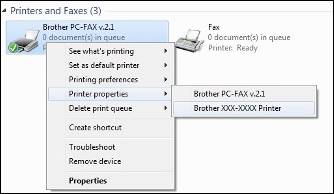
(Windows 11)
Kattintson a Brother nyomtató-illesztőprogramban, és kattintson a nyomtatási sor megnyitása elemre .
-
A nyomtatási feladatok törlése.
(Windows 10 vagy korábbi)- Az összes dokumentum törléséhez kattintson a nyomtató => minden dokumentum törlése (vagy a dokumentumok ürítése) lehetőségre .
-
Csak a kiválasztott nyomtatási feladatok törléséhez kattintson az adott feladatra annak kijelöléséhez. Ezután kattintson a dokumentum => Mégsegombra.
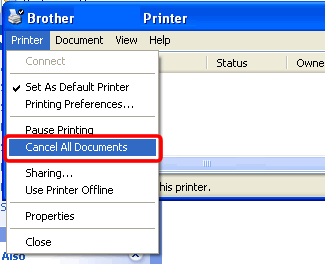
Ha az összes dokumentum törlése szürke, kattintson a Megnyitás rendszergazdaként elemre . Adja meg a rendszergazda jelszavát, majd kattintson az Igen gombra .
(Windows 11)
-
Az összes dokumentum törléséhez kattintson a gombra
 , és válassza az Összes törléselehetőséget.
, és válassza az Összes törléselehetőséget. -
Csak a kiválasztott nyomtatási feladatok törléséhez kattintson a jobb gombbal az adott feladatra, és válassza a Mégse lehetőséget .
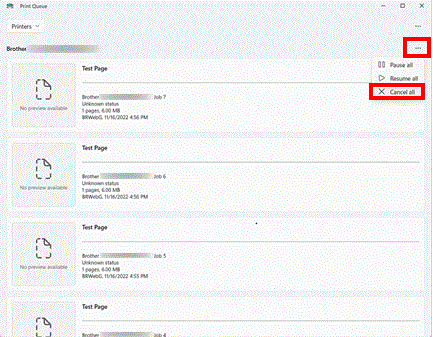
-
Kattintson az Igen gombra. Ez törli a sort.
Előfordulhat, hogy többször is meg kell kísérelnie a nyomtatási sor teljes törléséhez. Ha a nyomtatási feladatok több próbálkozás után is a sorban maradnak, indítsa újra a számítógépet.
- Kattintson az Apple menü elemre , és válassza a Rendszerbeállításoklehetőséget.
- Görgessen le, és válassza a Nyomtatók és lapolvasók lehetőséget a bal oldali navigációs sávon.
- Válassza ki a Brother készüléket, majd kattintson a nyomtatási sor... gombra .
-
Ha a nyomtatási sorban bármilyen nyomtatási feladat szerepel, válassza ki a törölni kívánt nyomtatási feladatot. Kattintson a gombra
 .
.
- Kattintson az Apple menü elemre , és válassza a Rendszerbeállítások...
- Kattintson a Nyomtatás és faxolás, Nyomtatás és lapolvasás vagy Nyomtatók és lapolvasók elemre .
- Válassza ki a Brother készüléket, majd kattintson a nyomtatási sor megnyitása... gombra .
-
Ha a nyomtatási sorban bármilyen nyomtatási feladat szerepel, válassza ki a törölni kívánt nyomtatási feladatot. Kattintson a gombra
 .
.